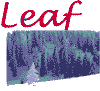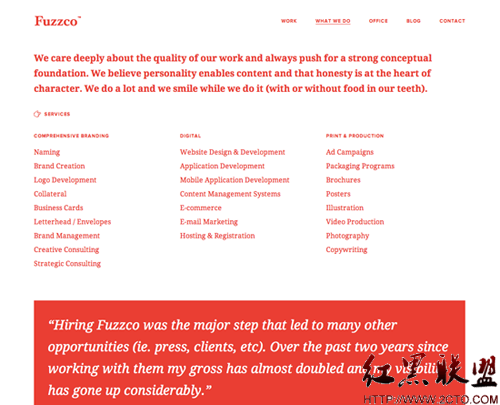HTML标记参考资料
网站建设与网页设计参考资料
HTML标签详解
HTML文档结构
<html> //网页解析开始
<head> //网页头部定义开始
<title>标题<title> //定义标题显示于浏览器的标题栏内
</head> //网页头部定义结束
<body> //网页主体定义开始
网页主体内容
</body> //网页主体定义结束
</html> //网页解析结束
以下是具体标记说明。
1.文件标题
<title>..........</title>
2.文件更新--<meta>
【1】10秒后自动更新一次
<meta http-equiv="refresh"content=10>
【2】10秒後自动连结到另一文件
<meta http-equiv="refresh"content="10;URL=欲连结文件之URL">
【3】设定网页过渡效果。如进入和退出效果
如:<metahttp-equiv="page-enter"content="revealtrans(duration=2,transition=2)">
各单词的含义如下:
equiva(equivalent):等效,等效的;
page-enter或page-exit:表示页面的过渡操作;
revealtrans:显示;表示网页显示的效果;
duration:持续,后面的数字表示显示的时间;
transition:转换,过渡,后面的数字表示网页过渡效果,你可以输入1-25的数字
4.预设的基准路径--<base><base href="放置文件的主机之URL">
版面
1.标题文字<h#>..........</h#>#=1~6;h1为最大字,h6为最小字
2.字体变化<font>..........</font>
【1】字体大小<font size=#>..........</font>#=1~7;数字愈大字也愈大
【2】指定字型<font face="字型名称">..........</font>
【3】文字颜色<font color=#rrggbb>..........</font>取值为十六进制数
rr:表红色(red)色码gg:表绿色(green)色码bb:表蓝色(blue)色码
3.显示小字体<small>..........</small>
4.显示大字体<big>..........</big>
5.粗体字<b>..........</b>
6.斜体字<i>..........</i>
7.打字机字体<tt>..........</tt>
8.底线<u>..........</u>
9.删除线<strike>..........</strike>
10.下标字<sub>..........</sub>
11.上标字<sup>..........</sup>
12.文字闪烁效果<blink>..........</blink>
13.换行<br>
14.分段<p>
15.文字的对齐方向<p align="#">#号可为left:表向左对齐(预设值)center:表向中对齐right:表向右对齐P.S.<p align="#">之後的文字都会以所设的对齐方式显示,直到出现另一个<p align="#">改变其对齐方向,或遇到<hr>或<h#>标签时会自动设回预设的向左对齐。
16.水平线(分隔线)<hr> 注:多个属性可以同时写。
【1】分隔线的粗细<hr size=点数>
【2】分隔线的宽度<hr size=点数或百分比>
【3】分隔线对齐方向<hr align="#">#号可为left:表向左对齐(预设值)center:表向中对齐right:表向右对齐
【4】分隔线的颜色<hr color=#rrggbb>
【5】实心分隔线<hr noshade>
17.向中对齐<center>..........</center>
18.依原始样式显示(预定义格式)<pre>..........</pre>
19.<body>标签的属性
【1】背景颜色--bgcolor<bodybgcolor=#rrggbb>
【2】背景图案--background<bodybackground="图形文件名">
【3】设定背景图案不会卷动--bgproperties<body bgproperties=fixed>
【4】文件内容文字的颜色--text<bodytext=#rrggbb>
【5】超连结文字颜色--link<bodylink=#rrggbb>
【6】正被选取的超连结文字颜色--vlink<body vlink=#rrggbb>
【7】已连结过的超连结文字颜色--alink<body alink=#rrggbb>
20.注解<!--..........--> (点表示注释部分)
符号
语法
<
&lt
>
&gt
&
&amp
"
&quot
空白(空格)
&nbsp
版权
& copy
注册商标
& reg
英镑
& pound;
21.特殊字元表示法(常见有以下几个)
图片相关属性
1.插入图片<img src="图形文件名">
2.设定图框--border<img src="图形文件名"border=点数>
3.设定图形大小--width、height<img src="图形文件名"width=宽度点数height=高度点数>
4.设定图形上下左右留空–vspace、hspace<img src="图形文件名"vspace=上下留空点数hspace=左右留空点数>
5.图形附注<img src="图形文件名"alt="说明文字">
6.预载图片
<img src="高解析度图形文件名" lowsrc="低解析度图形文件名">P.S.两个图的图形大小最好一致
7.(地图链接)影像地图(ImageMap)
<img src="图形文件名"usemap="#图的名称">
<map name="图的名称">
<area shape=形状coords=区域座标列表href="连结点之URL">
<area shape=形状coords=区域座标列表href="连结点之URL">
<area shape=形状coords=区域座标列表href="连结点之URL">
<area shape=形状coords=区域座标列表href="连结点之URL"></map>
【1】定义形状shape=rect:矩形shape=circle:圆形shape=poly:多边形
【2】定义区域coords
a.矩形:必须使用四个数字,前两个数字为左上角座标,后两个数字为右下角座标
例:<area shape=rectcoords=100,50,200,75 href="/URL">
b.圆形:必须使用三个数字,前两个数字为圆心的座标,最后一个数字为半径长度
例:<area shape=circlecoords=85,155,30 href="/URL">
c.任意图形(多边形):将图形之每一转折点座标依序填入
例:<area shape=polycoords=232,70,285,70,300,90,250,90,200,78 href="/URL">
表格相关属性
1.定义表格<table>..........</table>
【1】设定边框的厚度--border
<table border=点数>
【2】设定格线的宽度--cellspacing
<table cellspacing=点数>
【3】设定资料与格线的距离--cellpadding
<table cellpadding=点数>
【4】调整表格宽度--width
<table width=点数或百分比>
【5】调整表格高度--height
<table height=点数或百分比>
【6】设定表格背景色彩--bgcolor
<table bgcolor=#rrggbb>
【7】设定表格边框色彩--bordercolor
<table bordercolor=#rrggbb>
2.显示格线<table border>
3.表格标题
<caption>..........</caption>
表格标题位置--align
<caption align="#">#号可为top:表标题置于表格上方(预设值)bottom:表标题置于表格下方
4.定义列<tr>
5.定义栏位
《1》<td>:靠左对齐
《2》<th>:靠中对齐、粗体
【1】 水平位置--align<th align="#">
#号可为left:向左对齐 center:向中对齐right:向右对齐
【2】垂直位置--align<th align="#">#号可为
top:向上对齐middle:向中对齐
bottom:向下对齐
【3】栏位宽度--width
&nb
补充:web前端 , HTML/CSS ,